갤럭시 화면녹화 기능이 없다면, 굳락 나이스샷으로 해결하면 됩니다

| ▣ 목록 (LIST) ▣ |
1. 갤럭시 화면녹화 기능이 없는지 확인하기
2. 굳락(Good Lock) 앱 핸드폰에 설치하기
3. 굳락(Good Lock) 앱에 갤럭시 화면녹화 할 수 있는 Nice Shot 앱 추가하기
4. 굳락(Good Lock) 앱에 설치된 NiceShot에서 화면녹화 앱 홈화면에 만들기
| Youtube CocojuanTV (갤럭시 화면 녹화 이 영상 하나면 됩니다) |
1. 갤럭시 화면녹화 기능이 없는지 확인하기
(1) 설정에서 '유용한 기능' 누르기

(2) '화면 캡쳐' 라고 되어 있으면, 기본 기능으로 화면 녹화를 할 수 없습니다.
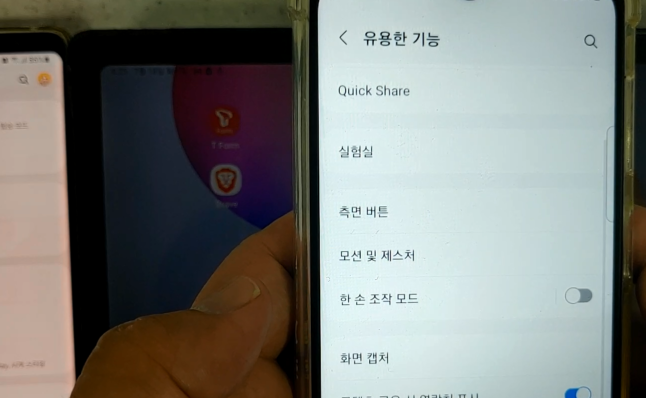
(3) '화면 캡쳐' 있는 경우 화면녹화 기능 없고, '화면 캡쳐 및 화면 녹화'가 있어야 기본 기능으로 화면녹화 가능합니다.
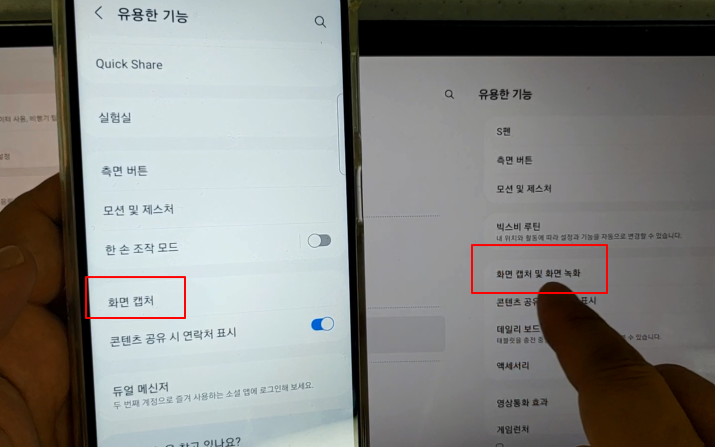
(3) 갤럭시 화면녹화를 위해 굳락이라는 앱을 설치해야 합니다.
2. 굳락(Good Lock) 앱 핸드폰에 설치하기
(1) Glaxy Store 앱 실행하기
(2) 굳락 검색하기
(3) Good Lock 앱을 설치하고 아래에 '실행' 버튼을 눌러 시작합니다.
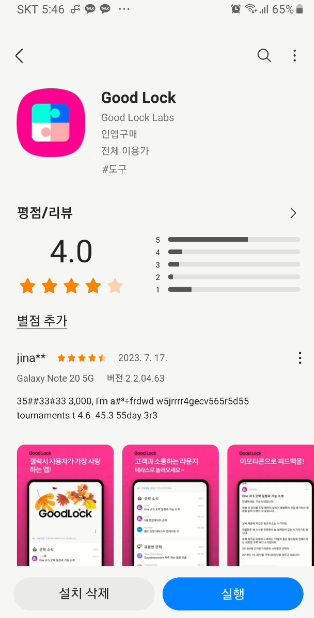
3. 굳락(Good Lock) 앱에 갤럭시 화면녹화 할 수 있는 Nice Shot 앱 추가하기
(1) 하단의 '편리한 갤럭시' 탭을 선택합니다.
(2) Nice Shot 다운로드 버튼을 눌러줍니다.
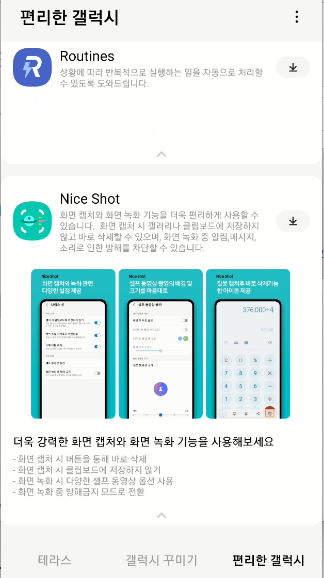
(3) Nice Shot 앱 '설치' 눌러 설치한 다음, '실행' 버튼을 눌러줍니다.
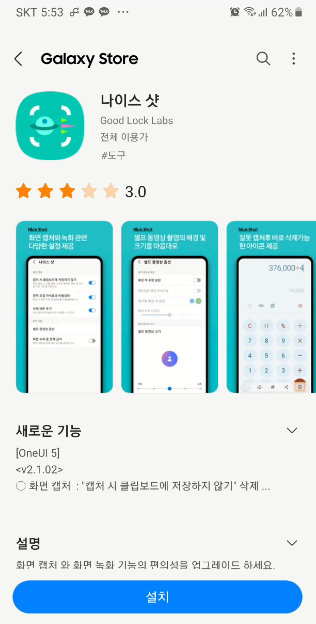
(4) Nice Shot에서 요구하는 사진, 미디어, 파일에 액세 스를 '허용'합니다.

(5) 태그보드 화면이 나옮니다.
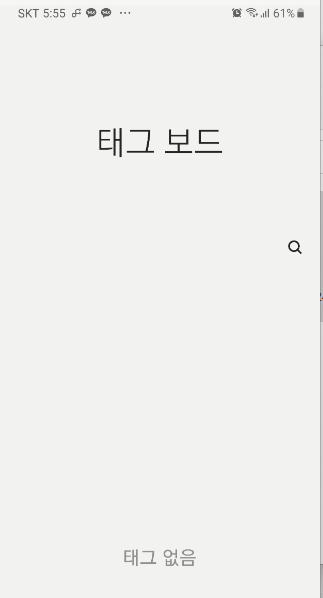
4. 굳락(Good Lock) 앱에 설치된 NiceShot에서 화면녹화 앱 홈화면에 만들기
(1) 굳락 앱을 실행합니다.

(2) 추가된 'Nice Shot' 누릅니다.

(4) '화면 레코딩' 클릭해 동영상 녹음할 때, 소리 및 동영상 화질 정보를 설정합니다.
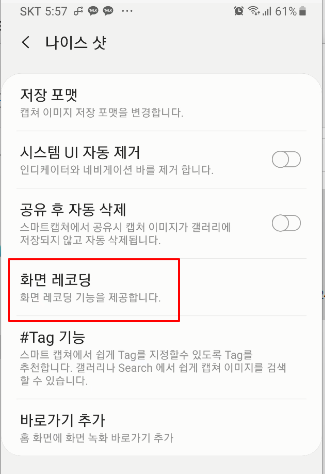
(4) 소리 녹화 및 동영상 화질을 선택합니다.
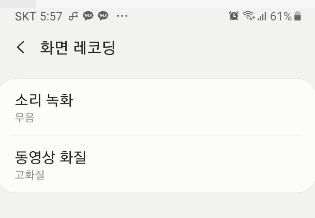 |
 |
 |
(5) 동영상 녹화 기능을 자주 사용할 것이기 때문에 핸드폰 홈화에 바로가기 추가를 만듭니다.
(6) 아래 '바로가기 추가' 버튼을 클릭합니다.
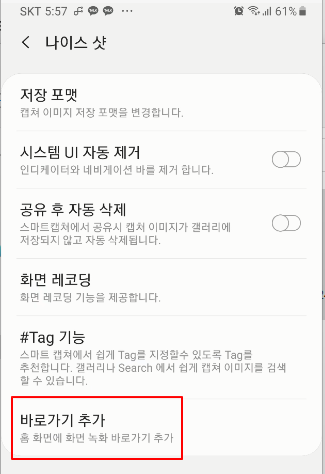
(7) 홈 화면에 추가 아래에는 '추가' 버튼을 누르면 홈화면에 'Record Screen' 앱이 추가됩니다.

(8) 홈화면에 'Record Screen' 앱이 추가된 것을 확인할 수 있습니다.
(9) 앱을 실행해 이제 갤럭시 화면녹화가 가능해졌습니다.
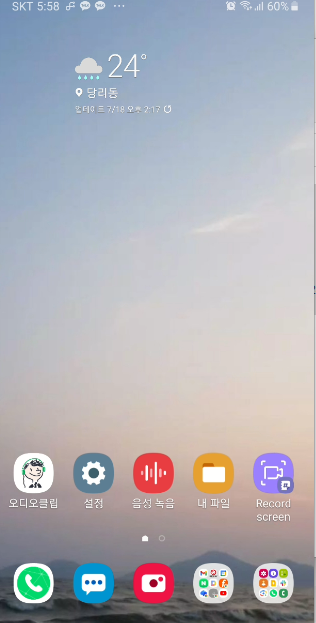
이상으로 갤럭시 화면녹화 기본 기능이 없는 경우, 굳락 앱을 사용해 Nice Shot이라는 추가 기능을 통해 갤럭시 화면녹화하는 방법에 대해 알아보았습니다.






댓글